Teka-teki silang adalah sejenis teka-teki. Biasanya mereka diterbitkan di surat kabar, majalah. Anda juga dapat membuat sendiri menggunakan program standar. Bahkan ada aplikasi khusus untuk menyusun teka-teki silang.
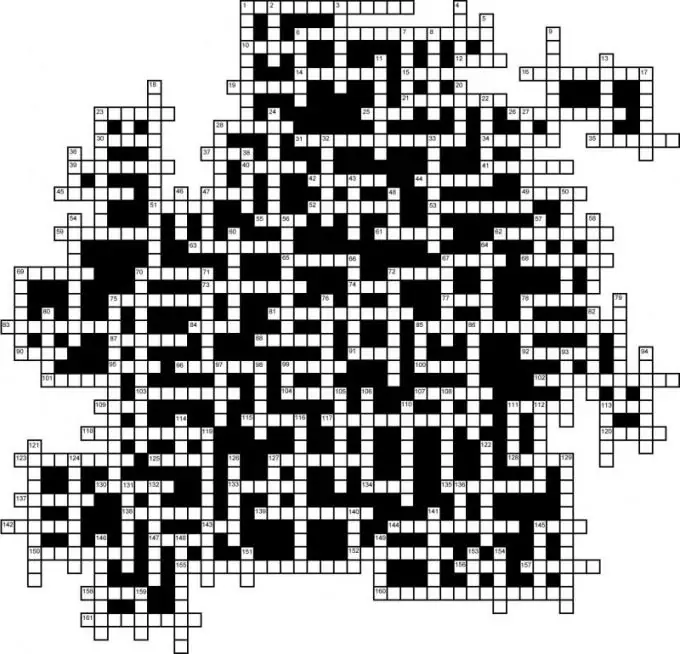
Diperlukan
- - komputer dengan akses Internet;
- - peramban.
instruksi
Langkah 1
Membuat teka-teki silang menggunakan Ms Excel. Untuk melakukan ini, Anda harus menggunakan fungsi "Jika". Pada saat menebak huruf akan diperiksa terhadap salinan teka-teki silang di sebelahnya. Misalnya, jika huruf yang benar dimasukkan, satu akan muncul di sel yang sesuai dari salinan teka-teki silang, jika tidak - nol.
Langkah 2
Juga, perhatikan desain teka-teki: gunakan isian, bingkai tepi, warna, dan font huruf. Anda juga dapat menambahkan prasasti yang muncul dalam proses menebak.
Langkah 3
Lakukan teka-teki silang pada lembar Excel. Pertama, isi batas dan isi sel dengan jawaban yang benar. Selanjutnya, salin rentang dengan jawaban dan rekatkan ruang kosong pada lembar. Buat salinan lain dari sel-sel ini.
Langkah 4
Pilih tabel, atur lebar kolom minimum. Selanjutnya, bersihkan sel tabel pertama dan kedua, tambahkan penomoran ke baris dan kolom dari ketiga tabel.
Langkah 5
Pergi ke sel teka-teki silang kedua. Pilih sel pertama, panggil wizard fungsi dan jalankan fungsi If. Atau cukup masukkan tanda "=" dan mulailah memperkenalkan fungsi untuk menyusun teka-teki silang. Perlu untuk membangun fungsi sebagai berikut: ((alamat sel pertama baris pertama teka-teki silang # 1 = alamat sel pertama baris pertama teka-teki silang # 3); 1; 0).
Langkah 6
Klik Oke. Dengan demikian, fungsi akan membandingkan tabel yang diisi dengan versi aslinya, jika jawabannya benar, tabel kedua akan berisi 1, dan jika ada kesalahan, itu akan menjadi 0. Perluas rumus ini ke rentang sel. Demikian pula, atur fungsi ini di sel yang tersisa dari teka-teki silang kedua.
Langkah 7
Tambahkan catatan pada teka-teki silang nomor 1 yang berisi teks pertanyaan. Untuk melakukan ini, pilih sel, pilih menu "Sisipkan" - "Catatan", masukkan teks pertanyaan. Isi sisa pertanyaan dengan cara yang sama.






